Vous essayez de vous connecter à Zoom et cela ne fonctionne pas pour vous ? Il se peut qu’il y ait une panne de Zoom.
D’autre part, il se peut que quelque chose ne fonctionne pas avec votre accès Internet ou Wi-Fi ou même avec votre ordinateur. Heureusement, il existe quelques moyens de savoir si le problème vient de vous ou si Zoom est hors service pour tout le monde.
COMMENT FIGER VOTRE APPAREIL PHOTO LORS D’UN ZOOM ?
Comment savoir si Zoom est hors service
Si vous pensez que Zoom est hors service pour tout le monde et pas seulement pour vous, essayez ces quelques étapes rapides pour vérifier si vous avez raison.
Vérifiez la page d'état du service Zoom. La page d'état de Zoom est le premier endroit idéal à consulter lorsque vous vous demandez si Zoom fonctionne. Elle décompose chaque partie de Zoom et vous montre exactement ce qui fonctionne actuellement et ce qui peut ou non présenter des problèmes.
Recherchez #Zoomdown sur Twitter. Si le site est hors service pour tout le monde, quelqu'un a probablement tweeté à ce sujet. Vérifiez les tweets, mais faites aussi attention à leur horodatage pour vous assurer qu'ils ne parlent pas d'un moment antérieur où Zoom ne fonctionnait pas. Sachez également que vous pouvez recevoir d'autres tweets qui utilisent le mot " Zoom ".
Vous ne pouvez pas accéder à Twitter ? Essayez d'autres sites importants comme Google ou YouTube. Si vous ne pouvez pas non plus les afficher, le problème se situe très certainement chez vous ou chez votre FAI.
Utilisez un site Web tiers de "vérification de l'état". Parmi les options populaires, citons Down For Everyone Or Just Me, Downdetector et Is It Down Right Now ? Toutes ces options vous indiqueront si Zoom fonctionne pour tout le monde.Si personne d’autre ne signale un problème avec Zoom, il s’agit probablement d’un problème de votre côté.

Que faire si vous ne pouvez pas vous connecter à Zoom ?
Vous pouvez essayer plusieurs choses si Zoom semble fonctionner correctement pour tout le monde, mais pas pour vous.
Assurez-vous que vous visitez réellement zoom.us et non un clone non officiel ou une mauvaise adresse.
Si vous ne pouvez pas accéder à Zoom depuis votre navigateur Web, essayez d'utiliser l'application Zoom sur votre PC, votre Mac ou votre téléphone. Si l'application Zoom semble être en panne, essayez plutôt d'utiliser le navigateur sur votre smartphone ou votre tablette.
Fermez toutes les fenêtres de votre navigateur, attendez 30 secondes, ouvrez une fenêtre, puis essayez à nouveau d'accéder au site Zoom. Faites de même avec l'application Zoom. Si vous utilisez l'application sur un smartphone ou une tablette, assurez-vous que vous fermez l'application correctement. Apprenez comment fermer les applications Android et comment quitter les applications sur iPhone en suivant la méthode complète plutôt que de simplement les fermer.
Si la fenêtre de l'application ou du navigateur semble bloquée et ne se ferme pas correctement, essayez plutôt de redémarrer votre appareil.
Videz le cache de votre navigateur.
Supprimez les cookies de votre navigateur.
Vérifiez que votre ordinateur ne contient pas de logiciels malveillants.
Redémarrez votre ordinateur.
Il peut arriver qu'il y ait un problème avec votre serveur DNS. Si vous vous sentez à l'aise pour changer de serveur DNS, il existe de nombreuses méthodes gratuites et publiques, mais elles peuvent nécessiter des connaissances plus avancées. Si rien n’a résolu le problème de Zoom, il se peut que vous ayez un problème avec votre connexion Internet. Un problème majeur peut survenir lorsqu’un trop grand nombre d’appareils utilisent la bande passante de votre réseau, ce qui finit par ralentir votre Internet et vous empêche de l’utiliser. Ce problème peut être crucial pour les applications de visioconférence comme Zoom, qui utilisent beaucoup de bande passante. Cependant, cela peut être plus compliqué que cela. Contactez votre FAI pour obtenir de l’aide.
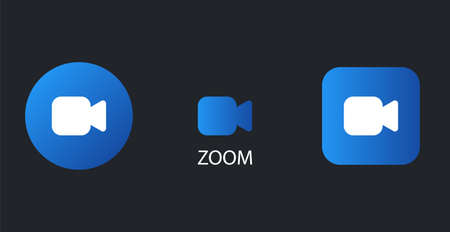
Messages d’erreur de Zoom
PayPal peut afficher les erreurs standard du code d’état HTTP telles que 500 Internal Server Error, 403 Forbidden et 404 Not Found, mais il peut également afficher des codes d’erreur spécifiques exclusifs à Zoom. Voici celui qu’il faut connaître.
Code d'erreur 5000-5004 ou 104101-104118 : Ce code d'erreur signifie qu'il y a un problème de connexion aux serveurs de Zoom. Cela peut signifier que votre pare-feu ou votre logiciel antivirus bloque les serveurs et que vous devez les désactiver. Parfois, cela peut aussi simplement signifier que le service est hors service. Si vous avez toujours des problèmes avec Zoom, essayez d’attendre. Lorsque Zoom est très sollicité, il peut rencontrer des problèmes et afficher des erreurs lorsqu’il est simplement surchargé. En particulier, si vous avez une réunion qui commence à l’heure, il peut y avoir un problème. Essayez de commencer les réunions quelques minutes après l’heure afin d’éviter la « ruée » générale et d’éviter les erreurs.

Merci, j’ai pu résoudre mes pannes sur Zoom grâce à vos techniques.